u盤安裝win11系統教程
很多朋友可能都因為種種原因,導致無法加入windows預覽計劃,無法通過一般的方法安裝win11,這時候,我們就可以通過u盤來安裝,這樣就可以完全跳過系統檢測,讓所有設備都能安裝上win11系統,需要的朋友快來學習一下吧。
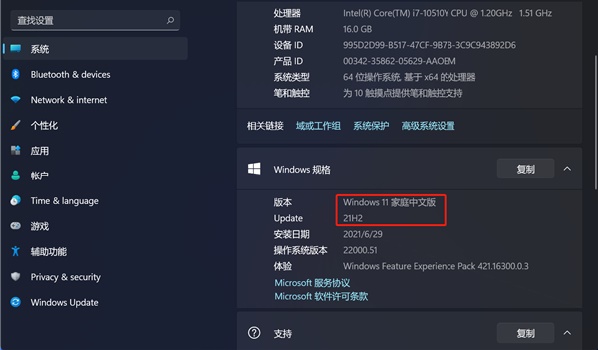
1、首先,如果我們沒有系統u盤的話,需要制作一塊。
2、下載一個系統重裝工具,就可以在其中制作了。【u盤制作工具下載】
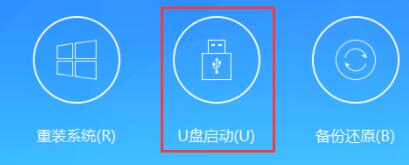
3、選擇u盤啟動,然后選中我們的u盤,點擊“制作啟動u盤”
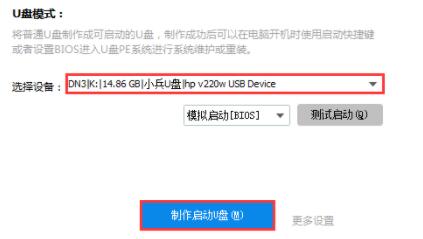
4、然后選擇“僅制作啟動u盤”,接著等待制作完成。

5、制作完成后,還需要下載一個win11系統鏡像文件。【win11系統下載】
6、下載完成后,重啟電腦,選擇bios設置,進入pe系統。
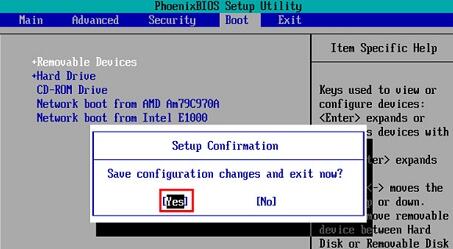
7、進入pe系統后,雙擊運行打開系統安裝程序。
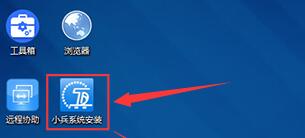
8、然后在其中選擇“重裝系統”
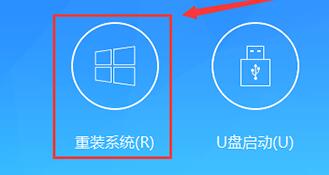
9、點擊“瀏覽”找到我們下載好的win11鏡像,選擇安裝到“C盤”,再點擊“一鍵安裝”
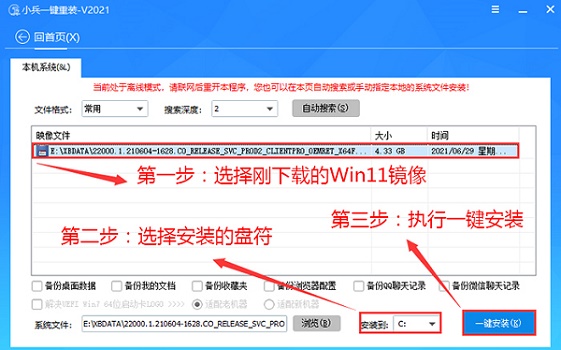
10、接著程序會自動為你安裝系統,等待安裝完成后重啟系統就可以使用win11了。
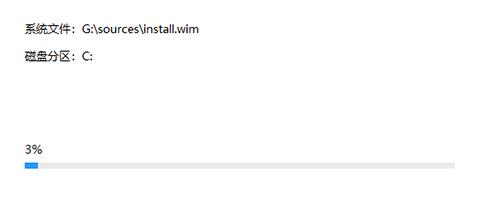
相關文章:win11任務欄崩潰了解決教程 | win10升級到win11好不好 | t490s是否可以安裝win11
以上就是u盤安裝win11系統教程了,遇到無法加入預覽體驗計劃的朋友快去嘗試使用u盤安裝win11吧。想知道更多相關教程還可以收藏好吧啦網。
table tbody tr td button{background: #4E9FF7;border:none;border-radius: 4px;padding: 5px 16px;display: inline-block;vertical-align: text-top;}table tbody tr td button a{border:none;color: #fff;}table tbody tr td button{background: #4E9FF7;border:none;border-radius: 4px;padding: 5px 16px;display: inline-block;vertical-align: text-top;}table tbody tr td button a{border:none;color: #fff;}以上就是u盤安裝win11系統教程的全部內容,望能這篇u盤安裝win11系統教程可以幫助您解決問題,能夠解決大家的實際問題是好吧啦網一直努力的方向和目標。
相關文章:
1. 關于linux(ubuntu 18.04) 中idea操作數據庫失敗的問題2. 微軟規劃提升 Win10 / Win11圖形和音頻驅動質量3. Ubuntu 20.04.2 發布,包括中國版的優麒麟4. mac文本怎么添加快捷短語? mac電腦添加快捷文本短語的技巧5. 教你如何使用兩行代碼激活Windows系統6. 請盡快升級: Ubuntu 18.04 LTS 和 Linux Mint 19.x 發行版將于 4 月停止支持7. 收到Win11推送了嗎?微軟要對Win11首個正式版強制升級了!8. 如何數字權利激活Win11系統?Windows11數字權利激活教程9. Win10 1909禁止生成“系統錯誤內存轉儲文件”怎么設置?Win10專業版禁止生成系統錯誤內存轉儲文件方法簡述10. Win10如何預防勒索病毒 Win10預防勒索病毒操作方法

 網公網安備
網公網安備